电脑锁屏快捷键是哪个 电脑锁屏快捷键是什么
有时候需要暂时离开电脑但是又不想关机,这个时候就可以给电脑进行锁屏,不仅可以保护个人隐私还能节省电量,最快的方法就是用锁屏快捷键来操作,那么电脑锁屏快捷键是哪个呢?可以用自带的win+l,也可以创建快捷方式然后自己设置快捷键,现在就一起来学习一下电脑锁屏快捷键是什么吧。
方式一:快捷键锁屏
按住键盘上的win+L组合快捷键即可快速锁屏,这种方法方便迅速,不仅适用Windows10还适用Windows XP以上版本。
然后,直接会看到锁屏的界面,在锁屏的界面上可以看到时间,日期及关机等信息及图标。
方式二:创建锁屏快捷方式
1、在Windows10系统桌面空白处点击右键,然后在弹出菜单中选择“新建/新建快捷键”菜单项。
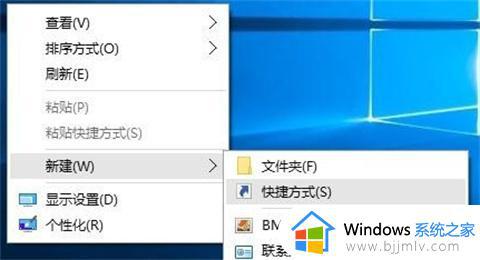
2、然后在弹出窗口的文本框中输入下面文本框中的命令,接着点击“下一步”按钮。

3、接下来在弹出的窗口中,为快捷方式命名为“一键锁屏”,最后点击“完成”按钮。
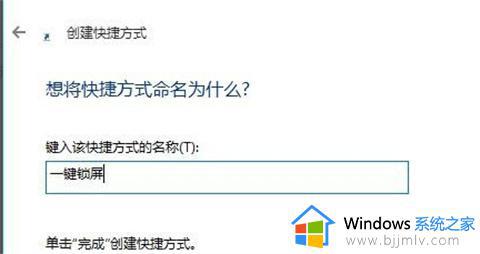
4、这时屏幕上就会建立一个新的“一键锁屏”的图标,双击该图标就可以马上锁屏了。

5、为方便操作,我们也可以为一键锁屏设置快捷键。右键点击上面刚刚建立的快捷方式,然后在弹出菜单中选择“属性”菜单项。

6、在打开的属性窗口中,点击快捷键的文本框,然后接下键盘上的F2键,最后点击确定按钮,
这样以后要有事离开电脑外出,只需要按下F2键,就可以马上锁屏了。这样就解决了win10系统怎么锁屏快捷键的问题了。
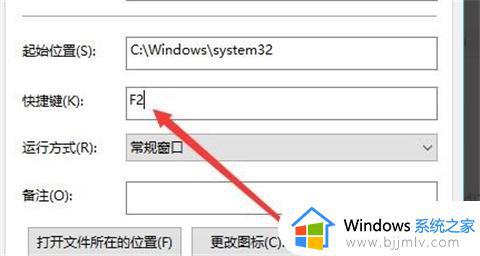
上述给大家介绍的就是电脑锁屏快捷键了,有需要的用户们可以学习起来,下次就可以快速锁屏了。
电脑锁屏快捷键是哪个 电脑锁屏快捷键是什么相关教程
- 快捷键锁电脑屏幕怎么操作 电脑锁屏快捷键是哪个
- windows 锁屏快捷键是什么 电脑快速锁屏按哪个键
- 快速锁屏幕电脑什么键 快速锁屏电脑快捷键是什么
- 电脑灭屏快捷键是哪个键 电脑熄屏的快捷键是什么
- 电脑qq录屏快捷键是什么?电脑qq录屏快捷键是哪个按键
- 屏幕截图电脑快捷键是什么?电脑屏幕截图的快捷键是哪个
- 电脑上截屏快捷键是什么键 电脑上截图快捷键是哪个键
- window锁屏快捷键是什么 windows快速锁屏按哪些快捷键
- windows电脑投屏快捷键是什么 电脑投屏按哪个快捷键
- 电脑快捷键截屏是哪个键?电脑快捷截图键ctrl加什么
- 惠普新电脑只有c盘没有d盘怎么办 惠普电脑只有一个C盘,如何分D盘
- 惠普电脑无法启动windows怎么办?惠普电脑无法启动系统如何 处理
- host在哪个文件夹里面 电脑hosts文件夹位置介绍
- word目录怎么生成 word目录自动生成步骤
- 惠普键盘win键怎么解锁 惠普键盘win键锁了按什么解锁
- 火绒驱动版本不匹配重启没用怎么办 火绒驱动版本不匹配重启依旧不匹配如何处理
热门推荐
电脑教程推荐
win10系统推荐